Начиная с версии 85 разработчики популярного браузера обновили встроенный менеджер паролей и добавили возможность одновременно удалить все логины и пароли в Firefox. Если у вас возникла необходимость избавиться от всех данных учетных записей, вот как удалить все пароли и логины в Firefox.
Совет: встроенный менеджер паролей Firefox Lockwise также доступен на iOS и Android, благодаря чему вы можете синхронизировать сохраненные пароли не только между компьютерами, но и со смартфонами или планшетами. Microsoft предлагает похожее решение со своим приложением Authenticator.
Удалить все логины и пароли в Firefox
- Запустите браузер Firefox и убедитесь, что он обновлен до версии 85 или новее.
- Щелкните по кнопке меню в правом верхнем углу.
- В меню выберите Пароли. Попасть в этот раздел также можно, набрав
about:loginsв адресной строке.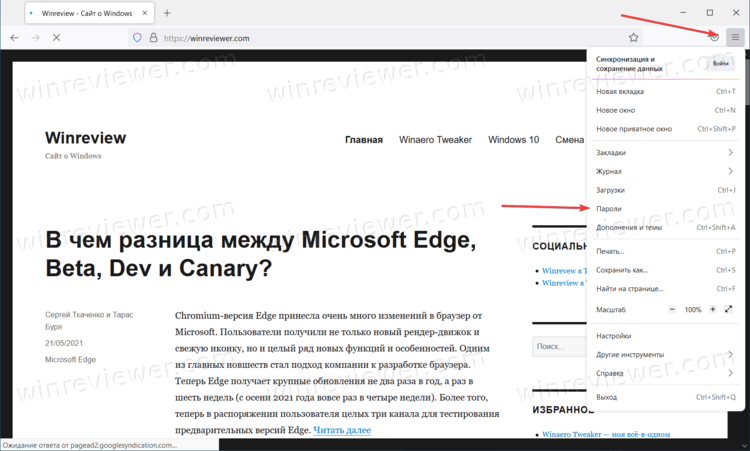
- Firefox откроет встроенный менеджер паролей под названием Firefox Lockwise. В правом верхнем углу найдите кнопку с тремя точками (не перепутайте ее с кнопкой главного меню в виде кнопки с тремя полосками) и щелкните по ней.
- В появившемся меню выберите Удалить все логины.
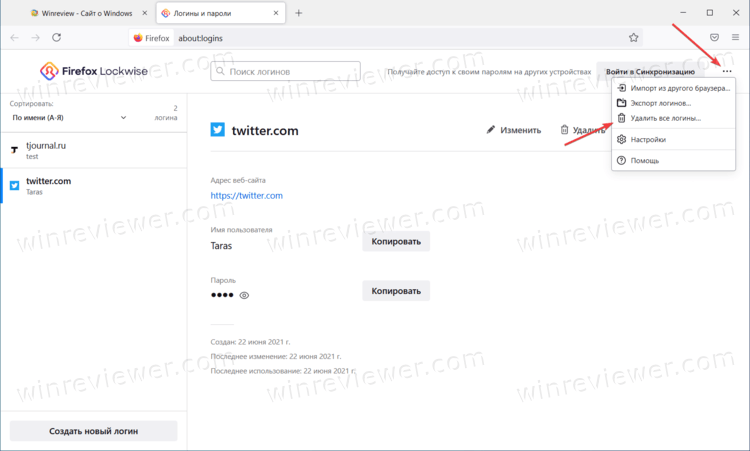
- Браузер отобразит предупреждение об удалении паролей, а также количество сохраненных учетных записей и паролей к ним. Установите отметку возле пункта Да, удалить эти логины.
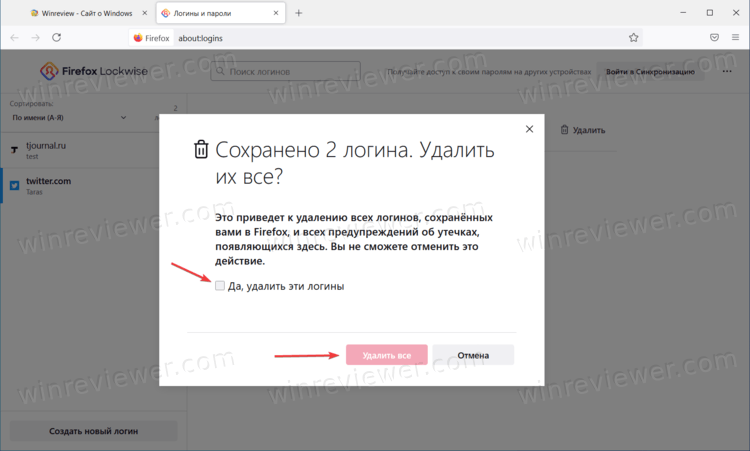
- Щелкните Удалить все.
Готово. После этого Firefox удалит все сохраненные пароли. Разумеется, удаление паролей не является чем-то, что пользователи делают каждый день. Все же, эта функция может пригодиться в случае продажи компьютера или передачи устройства в пользование другому человеку.
С помощью функции, позволяющей удалить все пароли в Firefox одновременно, вы сможете убедиться, что никто из посторонних не получит доступа к вашим конфиденциальным данным. При необходимости вы также можете экспортировать пароли в CSV-файл в Firefox.
Стоит отметить, что похожая функция удаления нескольких паролей одновременно существует также в Edge – относительно новом браузере от Microsoft. Вы можете узнать в отдельной статье, как удалить несколько паролей в Microsoft Edge.
💡Узнавайте о новых статьях быстрее. Подпишитесь на наши каналы в Telegram и Twitter.